Page 1
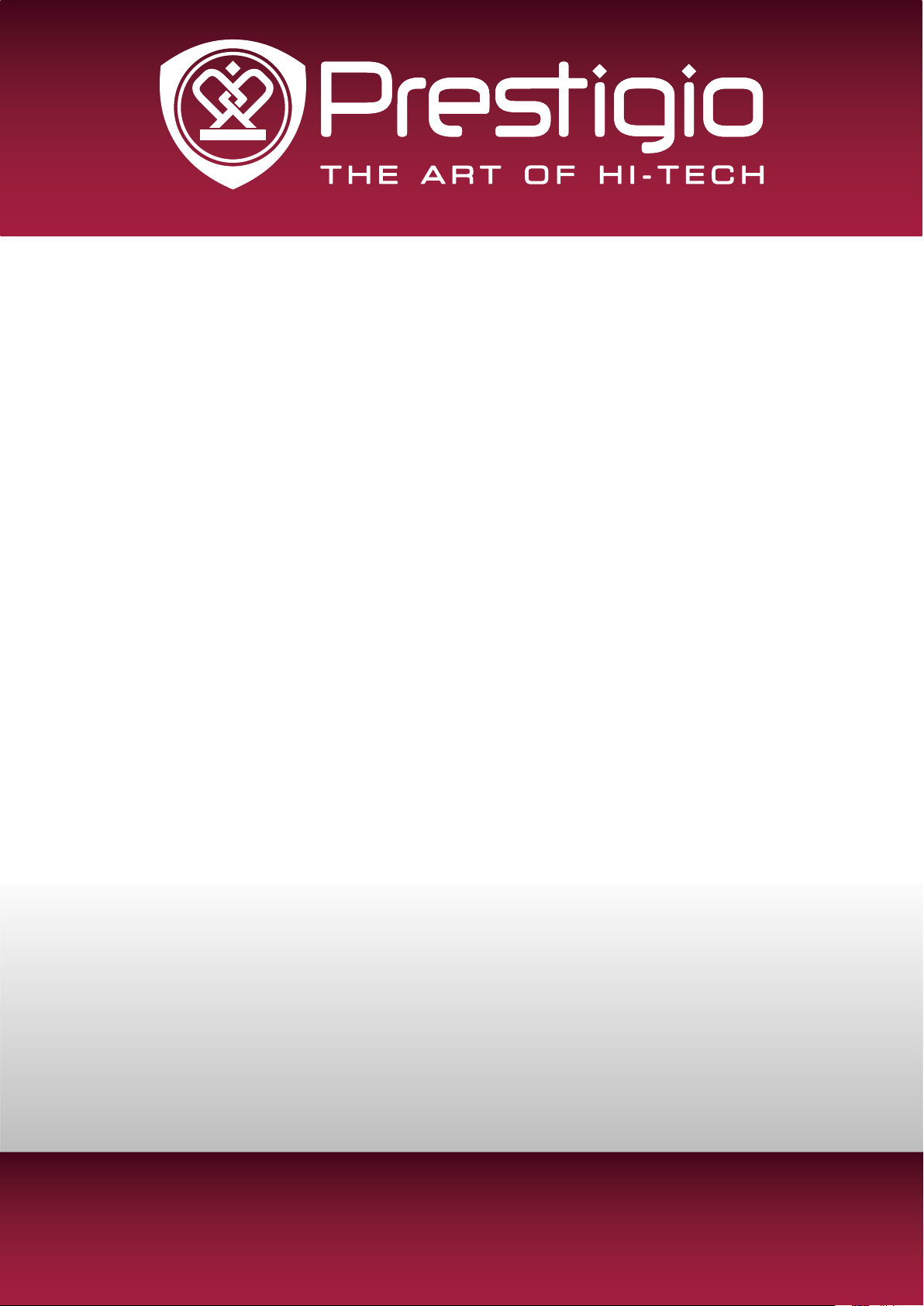
MultiPad Visconte 10.1
PMP812EGR/PMP812FGR/
PMP812E3GGR/PMP812F3GGR/
PMP812F3GPROGR
Планшетный компьютер, Windows® 8.1
Руководство пользователя
Версия 1.0
www.prestigio.com
Page 2
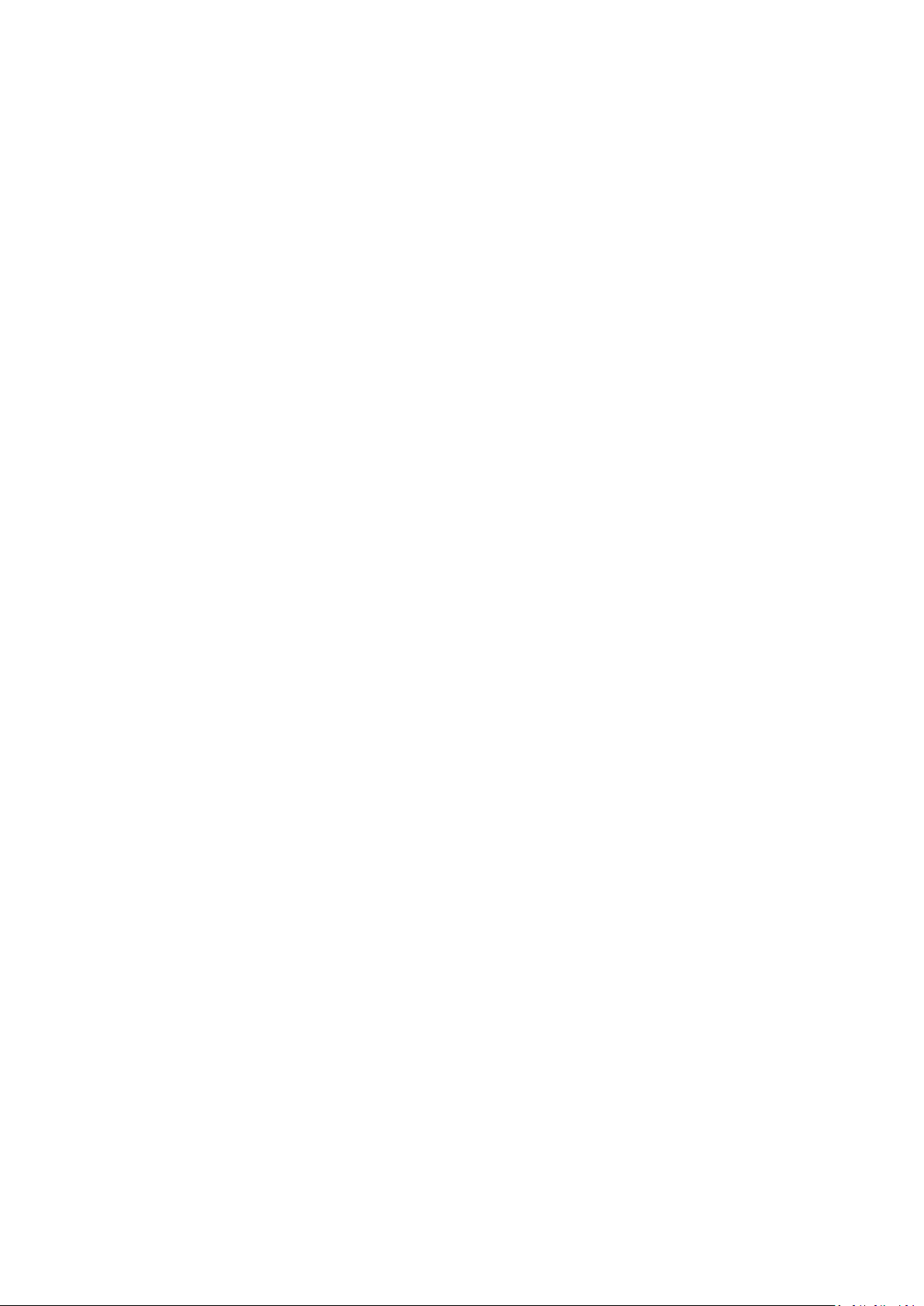
Общие сведения
Уважаемый покупатель,
Благодарим вас за выбор планшета Prestigio MultiPad. Перед началом использования
планшета, пожалуйста, внимательно прочтите это руководство, чтобы узнать все его
особенности. Пожалуйста, сохраните это руководство и обращайтесь к нему в будущем,
если у Вас возникнут вопросы, касающиеся вашего устройства. Данное руководство
содержит информацию по безопасности, технические характеристики планшета Prestigio
MultiPad, предустановленное программное обеспечение, основные функции и другую
полезную информацию, которая поможет Вам эффективнее использовать Ваше устройство,
операционную систему Android и ее приложения.
Ограничение ответственности
Так как продукция Prestigio постоянно обновляется и совершенствуется, программное
обеспечение Вашего устройства может иметь несколько иной вид или функциональность,
чем представленные в данном Руководстве пользователя. Мы прилагаем все усилия, чтобы
информация и процедуры в данном руководстве, были максимально точными и полными.
Компания Prestigio не несет ответственность за возможные ошибки или упущения. Компания
Prestigio оставляет за собой право вносить изменения без дополнительного уведомления.
Важно! Инструкции по безопасности
Ваш планшет Prestigio MultiPad производится и предназначен для мобильного
использования.
Пожалуйста, ознакомьтесь со следующими инструкциями. Это поможет Вам использовать
устройство без риска для безопасности человека и держать планшетный ПК в хорошем
рабочем состоянии.
Общие указания
1. Не ставьте на лицевую часть MultiPad объекты, которые могут поцарапать экран.
2. MultiPad не должен подвергаться резкому перепаду температур.
3. Защитите MultiPad от прямых солнечных лучей или других источников возможного
перегрева.
4. Повышенная влажность, пыль, активные химические и моющие средства могут нанести
вред планшету.
5. Не ставьте MultiPad на неровную или неустойчивую поверхность. Падение устройства
может привести к повреждению ЖК-экрана, которое не подлежит гарантии.
7. Не подвергайте MultiPad воздействию сильного магнитного или электрического поля.
8. Защитите свой MultiPad от ударов и экстремального давления.
9. Диапазон рабочих температур: этот MultiPad должен использоваться исключительно при
температуре окружающего воздуха от 0°C до 45°C.
10. Не вставляйте в MultiPad устройства с нестандартными разъемами.
11. Не используйте MultiPad в дождь - это не водонепроницаемое устройство.
12. Не используйте Ваш MultiPad во время вождения.
13. Используйте только фирменное зарядное устройство. Использование неоригинальных
зарядных устройств может привести к повреждению устройства, а также негативно влиять на
Ваше здоровье.
14. MultiPad и адаптер могут нагреваться во время нормальной работы или зарядки. Не
кладите планшет на мягкую поверхность, или другие места, которые могут помешать
нормальной дисперсии тепла, вызывая перегрев прибора. Не ставьте MultiPad на колени или
другие части тела для предотвращения дискомфорта от воздействия тепла.
15. Отключите MultiPad от электрической розетки после его зарядки.
16. Не используйте ручку или любой другой острый предмет для нажатия на экран. Очистите
Page 3
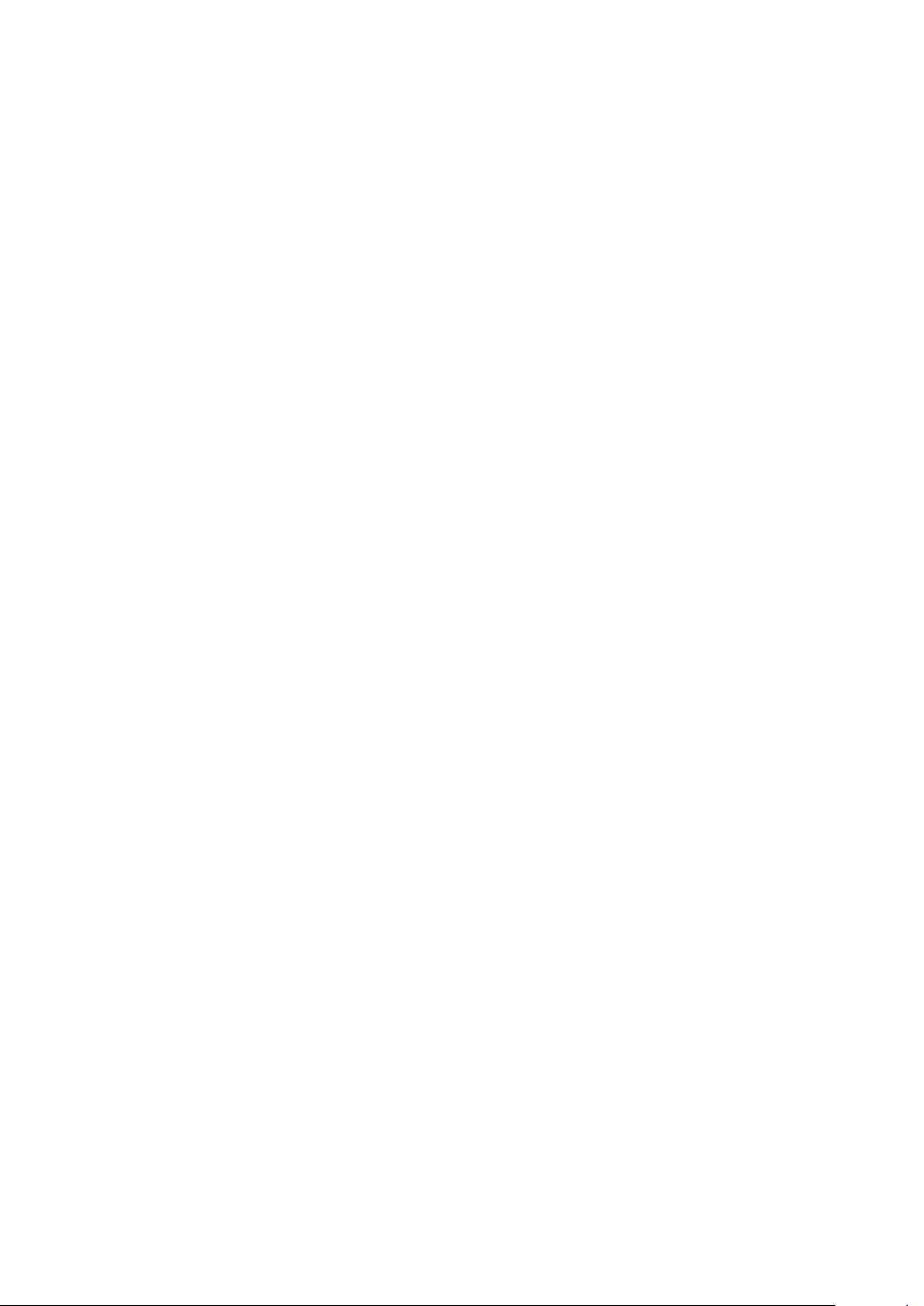
сенсорный экран мягкой тканью. При необходимости можно немного смочить ткань перед
чисткой. Никогда не используйте абразивные материалы или чистящие средства.
17. НЕ разбирайте MultiPad, ремонт могут выполнять только сертифицированные сервисные
центры Prestigio.
18. Всегда выключайте питание MultiPad для подключения или извлечения внешних устройств,
которые не поддерживают горячее подключение.
19. Ваш MultiPad должен быть выключен во время взлета и посадки самолета.
Гарантийная информация
Гарантийную информацию можно найти на сайте www.prestigio.com/service. Планшет Prestigio
MultiPad имеет 2 года гарантии.
Page 4
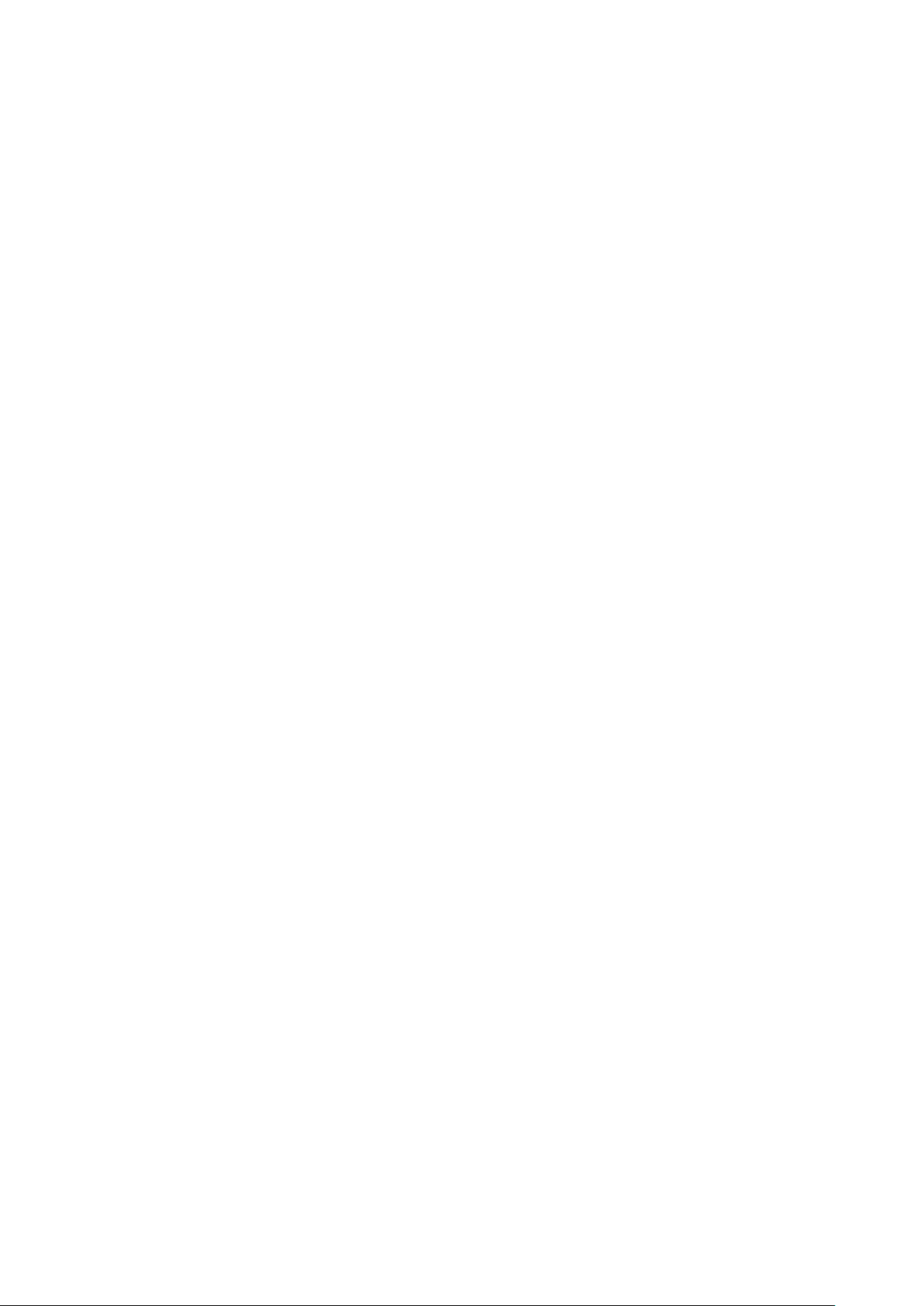
Оглавление
1. Комплект поставки ......................................................................................................... 1
Комплект поставки ................................................................................................................1
Обзор устройства ...................................................................................................................1
2. Начало работы ................................................................................................................ 3
Зарядка батареи ...................................................................................................................3
Включение устройства .........................................................................................................4
Установка SIM-карты .............................................................................................................5
Установка карты памяти ......................................................................................................5
Подключение HDMI-совместимого дисплея .......................................................................6
Подключение USB-устройств ................................................................................................6
3. Основы работы ............................................................................................................... 7
Управление пальцами...........................................................................................................7
Ориентация ............................................................................................................................8
Голосовое управление .........................................................................................................8
Начальный экран ...................................................................................................................9
4. Работа с Windows® 8.1 .................................................................................................. 10
Первоначальная загрузка ..................................................................................................10
Питание ...............................................................................................................................10
Чудо-кнопки .........................................................................................................................11
Рабочий стол .......................................................................................................................12
Использование приложений Windows® ...........................................................................12
Настройка стартового экрана ............................................................................................14
Подключение к сети Интернет ...........................................................................................14
Режим «В самолете» ..........................................................................................................15
Использование Internet Explorer ........................................................................................16
Изменение параметров .....................................................................................................17
Помощь и поддержка ........................................................................................................18
5. Восстановление системы ............................................................................................. 19
Введение ..............................................................................................................................19
Обновление ........................................................................................................................19
Сброс ...................................................................................................................................19
6. Технические характеристики ....................................................................................... 20
7. Устранение неисправностей ........................................................................................ 21
Page 5
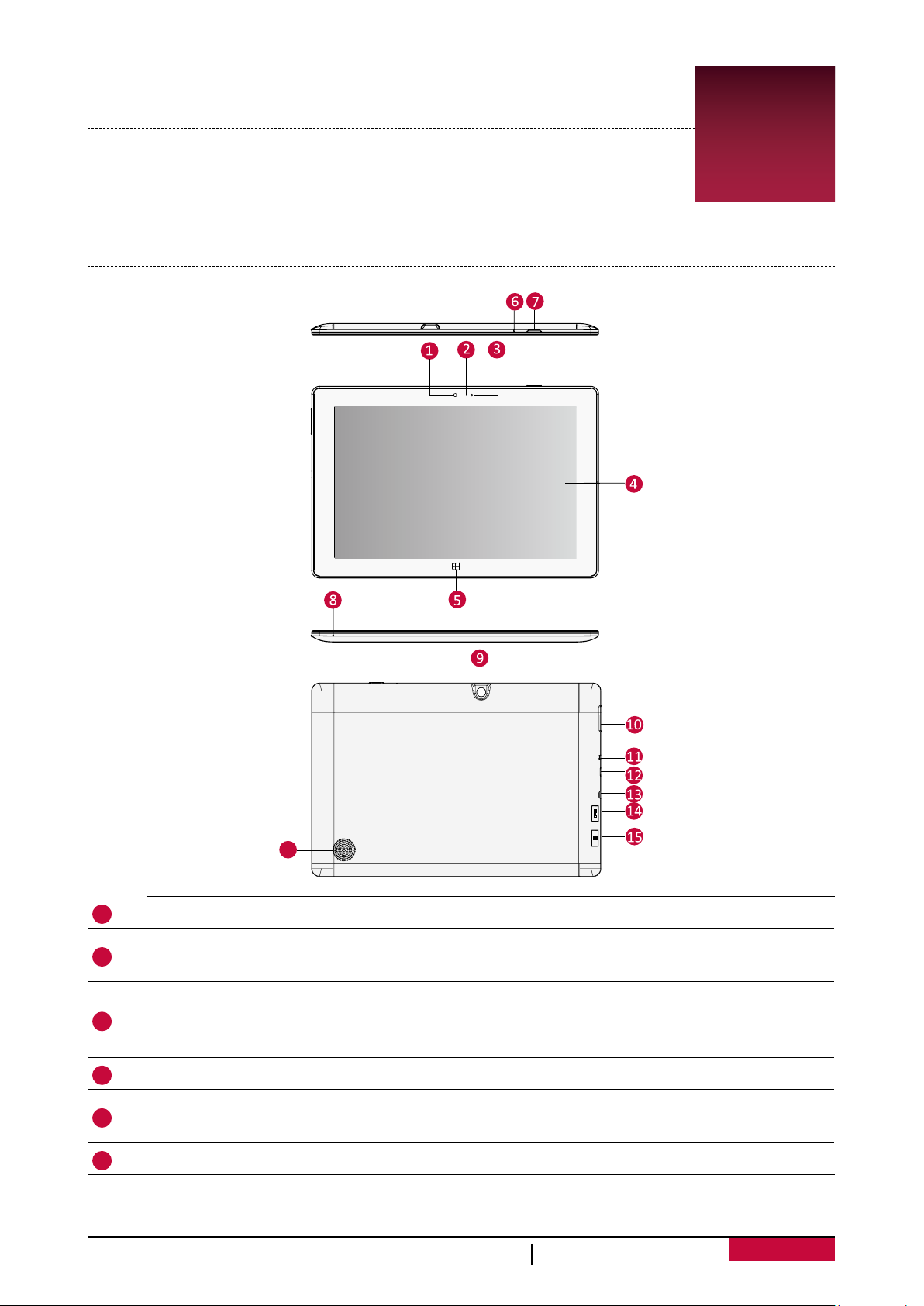
1. Комплект поставки
Комплект поставки
• Prestigio MultiPad • Адаптер
• Кабель OTG • Краткое руководство пользователя
• Гарантийный талон • Инструкции по безопасности
Обзор устройства
1
16
1
2
3
4
5
6
Фронтальная камера
Индикатор камеры
Загорается, когда камера включена.
Сенсор освещенности
Определяет освещенность помещения и позволяет автоматически настроить
параметры яркости экрана.
Сенсорный экран
Кнопка Пуск
Переключение между начальным экраном и приложениями.
Микрофон
Руководство пользователя MultiPad PMP812 series
1
Page 6
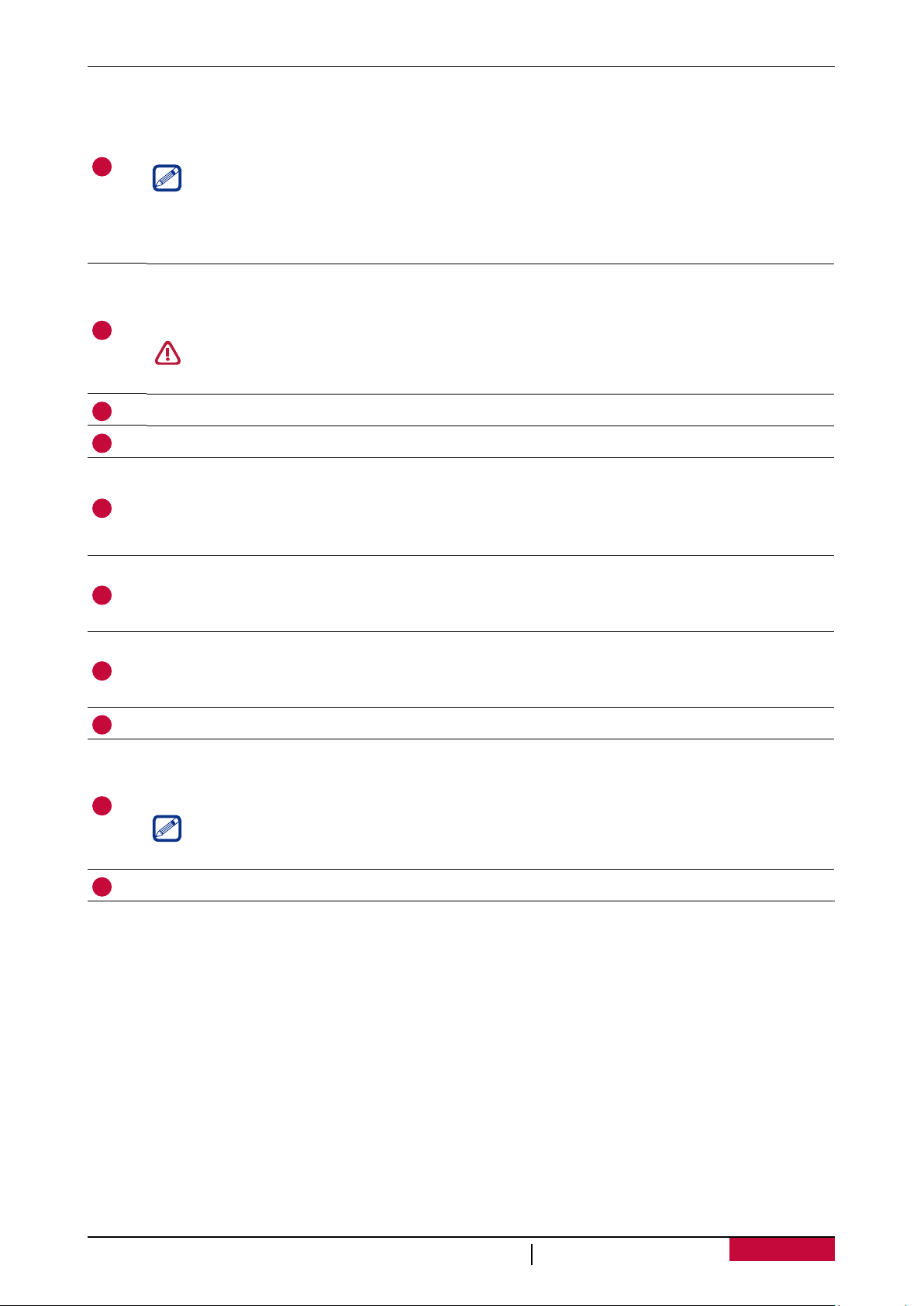
Кнопка Питание
Нажмите и удерживайте кнопку в течение 4 секунд, чтобы включить планшет.
Используйте кнопку, чтобы переключиться между спящим режимом и режимом
ожидания, когда планшет включен.
7
Выключение планшета всегда следует производить, выбрав команду
«Выключение» в меню «Параметры» в меню чудо-кнопок или при помощи кнопки
Пуск на рабочем столе Windows. Выполнение этих процедур поможет избежать
проблем в работе системы и жесткого диска.
Отверстие для принудительного отключения
Воспользуйтесь разогнутой скрепкой, поместите ее в отверстие и удерживайте в
8
нажатом состоянии в течение 3 секунд для принудительного отключения планшета.
Обратите внимание, что принудительное отключение питания может привести
к потере данных. Мы рекомендуем регулярно сохранять резервные копии данных.
9
Задняя камера
10
11
12
13
14
15
16
Регулятор громкости
Разъем для наушников
Аудио разъем используется для подключения внешних динамиков или наушников.
Вы также можете использовать этот разъем для подключения внешнего микрофона/
наушников стандарта Apple.
Порт Micro USB 2.0
При помощи кабеля Вы можете подключить USB устройства: мышь, принтер или
Ethernet-адаптер.
Порт Micro HDMI
При помощи разъема Mini HDMI и кабеля HDMI Вы можете подключить другие
аудио и видео устройства, такие как телевизор или другие совместимые устройства.
Разъем для карт памяти Micro SD
Разъем для SIM-карты
Поместите карту в разъем позолоченными контактами вниз.
Используйте стандартную SIM-карту, не вставляйте пустой адаптер.
Применимо только для модели PMP812E3GGR/PMP812F3GGR/
PMP812F3GPROGR.
Динамик
Руководство пользователя MultiPad PMP812 series
2
Page 7
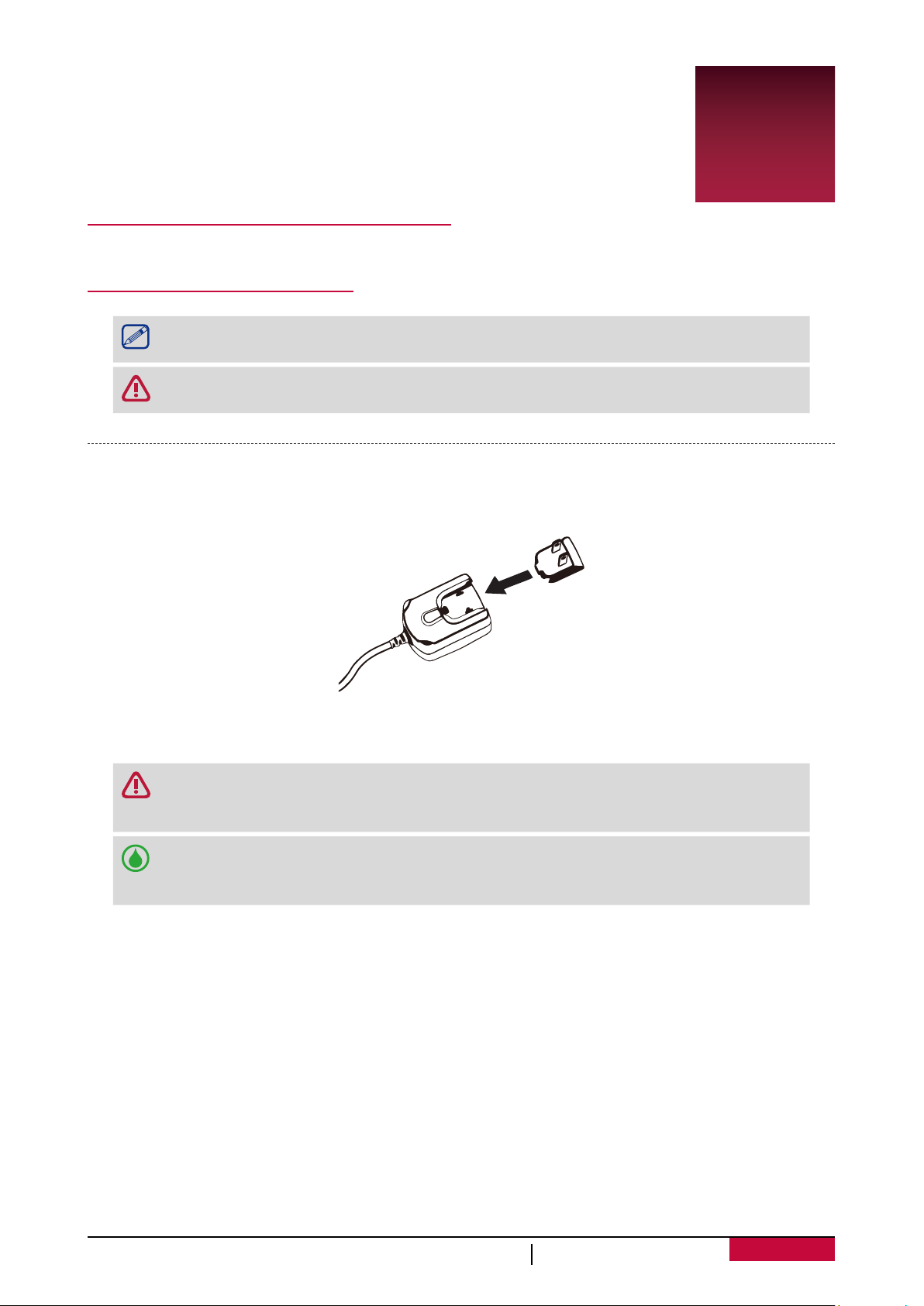
2. Начало работы
Благодарим Вас за приобретение Вашего устройства Prestigio.
Для получения дополнительной информации о продукции Prestigio см.:
http://www.prestigio.com/catalogue/MultiPads
Для получения дополнительной информации о Вашем устройстве см.:
http://www.prestigio.com/support
2
Зарядка батареи
1. Сборка сетевого адаптера: подключите вилку к адаптеру до щелчка.
2. Подключите адаптер к порту Micro USB планшета, а затем подключите адаптер к
электрической розетке.
Изучите информацию в разделе «Инструкции по безопасности» на коробке
устройства перед началом его использования.
Не допускайте контакта воды с экраном устройства, так как воздействие влаги
может стать причиной неисправности.
Всегда используйте только оригинальные аксессуары для оптимальной работы
Вашего Windows-планшета. Использование неоригинальных сетевых адаптеров
может привести к неисправности устройства.
• Вы можете использовать планшет при зарядке.
• Для отключения зарядного устройства отсоедините его от сети. Убедитесь, что
розетка находится в доступном месте.
Руководство пользователя MultiPad PMP812 series
3
Page 8
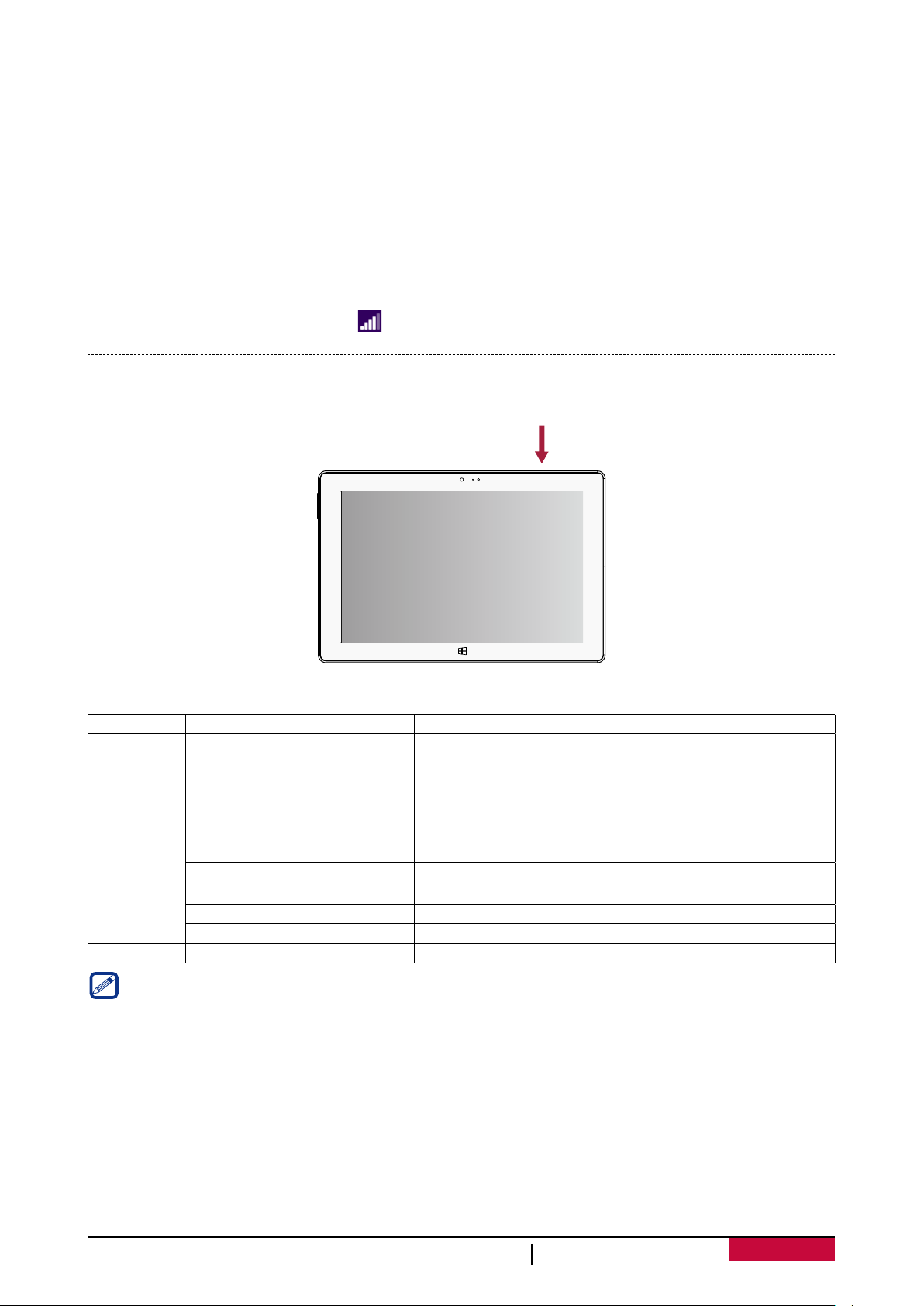
Оптимизация работы батареи
В этом разделе представлены способы повышения эффективности работы батареи.
- Уменьшение яркости экрана: нажмите чудо-кнопку Параметры (Settings), нажмите
Экран (Screen), и настройте нужный уровень яркости при помощи индикатора яркости.
Чем выше уровень яркости, тем больше энергии батареи потребляет экран устройства.
- Выбор схемы экономии энергии: Схема экономии энергии – набор настроек, которые
позволяют контролировать потребление энергии Вашим Windows-планшетом.
- Отключите или отсоедините устройства, которыми Вы не пользуетесь. Многие USB-
устройства потребляют энергию при подключении.
- Выключите Wi-Fi: Если Вы не используете Wi-Fi, Вы можете отключить его для экономии
энергии батареи: нажмите чудо-кнопку Параметры (Settings), нажмите иконку
беспроводного соединения ( ), включите режим «В самолете» (Airplane mode).
Включение устройства
Нажмите кнопку питания для включения планшета.
Индикация светодиода питания
Светодиод Цвет Описание
Планшет включен (светодиод станет зеленым на
Зеленый (на 3 секунды)
Оранжевый (мигает 3
Светодиод
питания
Если уровень заряда батареи критически низкий (меньше 10%), то система выключится.
Устройство нельзя включить до зарядки в течение 30 минут, пока светодиод питания не
начнет мигать оранжевым цветом.
секунды при отключении
питания/гибернации)
Зеленый (мигает 3 секунды
при включенном питании)
Мигающий оранжевый Уровень заряда батареи критически низкий
Мигающий зеленый (меньше 10%)
3 секунды, а затем отключится для сбережения
энергии)
Батарея заряжается
Батарея полностью заряжена
Планшет находится в спящем режиме
Руководство пользователя MultiPad PMP812 series
4
Page 9

Установка SIM-карты
Установите SIM-карту в разъем таким образом, чтобы позолоченные контакты карты были
направлены вниз, а срезанный край - внутрь. Протолкните карту внутрь до щелчка.
Извлечение SIM-карты: Слегка нажмите на выступающий конец карты,
извлеките карту из разъема
Данный пункт доступен только для модели PMP812E3GGR/PMP812F3GGR/
PMP812F3GPROGR.
Установка карты памяти
Вы можете расширить память телефона и хранить больше дополнительных файлов
мультимедиа, добавив карту MicroSD. В зависимости от производителя карт памяти и типа,
некоторые карты памяти могут быть несовместимы с Вашим устройством.
1. Вставьте карту памяти позолоченными контактами вниз.
2. Вставьте карту памяти в гнездо до щелчка.
Некоторые карты памяти могут быть не полностью совместимыми с
устройством.
Использование несовместимой карты может повредить устройство или карту
памяти, или повредить данные, хранящиеся на ней.
Частая запись и стирание данных сокращают продолжительность жизни карт
памяти.
Извлечение карты памяти: Для извлечения карты micro SD нажмите на нее и
вытяните её из разъема.
Руководство пользователя MultiPad PMP812 series
5
Page 10

Подключение HDMI-совместимого дисплея
Подключение HDMI-совместимого дисплея
1. Подключите разъем mini-HDMI к порту mini-HDMI Вашего Windows-планшета.
2. Подключите кабель HDMI к порту HDMI на HDMI-совместимом устройстве.
Подключение USB-устройств
Вы можете использовать OTG- кабель для подключения USB-устройств к Вашему Windowsпланшету. При помощи вставленного OTG- кабеля Вы можете подсоединять флеш-диски,
внешние винчестеры,
внешние USB-колонки, мышь, клавиатуру или другие USB-устройства.
1. Вставьте OTG-кабель к порту micro USB Вашего Windows-планшета.
2. Подключите USB-устройство к USB-порту OTG-кабеля.
Руководство пользователя MultiPad PMP812 series
6
Page 11

3. Основы работы
Управление пальцами
Для сенсорного управления используйте только пальцы.
Нажатие/двойное нажатие
• Нажмите на приложени для его запуска.
• В режиме рабочего стола дважды нажмите
на приложение для его запуска.
Скользящее движение от края
экрана
Нажатие и удержание
• Для перемещения приложения нажмите
и удерживайте плитку приложения и
переместите ее в новое место.
• Чтобы закрыть приложение, нажмите и
удерживайте верхний край работающего
приложения и переместите вниз экрана,
чтобы закрыть.
Finger slide
3
• Справа налево: открыть чудо-кнопки.
• Слева направо: открытие недавно
использовавшегося приложения, вывод
списка недавно использовавшихся
приложений, закрытие приложения.
• Сверху или снизу: отображение команд
или закрытие приложения.
Масштабирование +
Коснитесь экрана или объекта двумя или
несколькими пальцами, а затем раздвиньте
пальцы (растяжение)
Руководство пользователя MultiPad PMP812 series
Прокрутка вверх или вниз, влево или
вправо.
Масштабирование -
Коснитесь экрана или объекта двумя или
несколькими пальцами, а затем сдвиньте
пальцы друг к другу (сжатие).
7
Page 12

Ориентация
Поверните планшет для лучшего обзора
В некоторых приложениях устройство может автоматически менять ориентацию экрана с
портретной на альбомную при повороте устройства. При вводе текста, например, Вы можете
повернуть телефон на бок, чтобы воспользоваться более крупной экранной клавиатурой.
Блокировка ориентации экрана
Если Вы не хотите, чтобы изображение на экране поворачивалось – вы можете
заблокировать ориентацию экрана.
1. Поверните Windows-планшет для получения желаемой Вами ориентации.
2. Откройте чудо-кнопку Параметры (Settings) войдите в настройки экрана (Screen).
3. Нажмите на иконку поворота экрана для его переключения в .
• Некоторые приложения не допускают вращение экрана.
• Некоторые приложения отображают разный интерфейс в зависимости от
ориентации экрана.
Голосовое управление
голосовое управление позволяет управлять воспроизведением музыки при помощи
голосовых команд.
Использование голосового управления: нажмите на кнопку громкости для настройки уровня
громкости. Нажмите на верхнюю часть кнопки для увеличения уровня громкости или на
нижнюю часть – для уменьшения.
Руководство пользователя MultiPad PMP812 series
8
Page 13

Начальный экран
Начальный экран - основная страница меню Вашего устройства, где расположены ярлыки
для вызова приложений, уведомления и проч.
Плитки в стартовом меню сообщают о поступлении новых сообщений электронной почты, а
также о событиях в Вашем календаре и проч.
Для перехода на начальный экран:
• Нажмите [ ] внизу экрана или пролистните (проведите пальцем) от правого края экрана,
затем нажмите Пуск (Start).
Учетная запись
Плитки
пользователя
Руководство пользователя MultiPad PMP812 series
9
Page 14

4. Работа с Windows® 8.1
Первоначальная загрузка
Когда Вы запускаете планшет на базе ОС Windows в первый раз, на экране
появится мастер настройки Windows® 8.1.
Первоначальная загрузка:
1. Включите планшет.
2. Прочтите Соглашение пользователя. Нажмите Я согласен с условиями соглашения (I ac-
cept the license terms for using Windows) и нажмите Принять (Accept).
3. Следуйте инструкциям на экране для настройки следующих пунктов:
- Персонализация
- Настройки
4. После окончания первоначальной настройки на экране появится видео-инструкция по
работе с Windows® 8.1. Посмотрите видео, чтобы узнать больше о функциях Windows® 8.1.
5. Войдите в свою учетную запись для перехода к начальному экрану.
4
Питание
Включение или выход из спящего режима
1. Нажмите и отпустите кнопку питания. На экране появится экран блокировки с указанием
активных приложений.
2. Для снятия блокировки прокрутите экран снизу вверх.
Спящий режим и режим гибернации
• Если Вы не используете планшет в течение нескольких минут, он перейдет в спящий режим
для экономии энергии батареи и быстрого возобновления работы.
• Если Вы не используете планшет в течение около часа, он перейдет в режим гибернации.
В отличие от спящего режима в режиме гибернации все данные хранятся не в памяти, а
записываются на диск, после чего планшет отключается.
Экран блокировки Windows
При входе в ОС Windows® 8.1 или после выхода из спящего режима или режима гибернации
на экране может появится окно блокировки. Для снятия блокировки прокрутите экран снизу
вверх.
Установка интервала перехода в спящий режим
Если Вы не используете планшет в течение нескольких минут, он перейдет в спящий режим.
Это – функция экономии электропитания. Для изменения настроек
1. Откройте чудо-кнопку Параметры (Settings), войдите в Изменение параметров
компьютера (Change PC settings) > Компьютер и устройства (PC and devices) >
Завершение работы и спящий режим (Power and sleep).
2. Во вкладке Экран (Screen) выберите, когда Вы хотите, чтобы экран выключался.
3. Во вкладке спящий режим (Sleep) выберите, когда Вы хотите, чтобы компьютер
переключался в спящий режим.
Выключение или перезагрузка
Откройте чудо-кнопку Параметры (Settings), нажмите Питание (Power) > Выключение (Shut
down) или Перезагрузка (Restart).
Руководство пользователя MultiPad PMP812 series
10
Page 15

Чудо-кнопки
Они всегда доступны в правой части любого экрана. В любом меню и приложении чудокнопки помогут Вам сделать наиболее востребованные действия: осуществить поиск,
поделиться, осуществить печать, изменить параметры
Отображение чудо-кнопок
• Чтобы воспользоваться чудо-кнопками проведите пальцем от правого края экрана и затем
выберите нужную.
Описание “чудо-кнопок”
Поиск
Используется для поиска файлов или информации на устройстве.
Поделиться
При использовании какого-либо приложения Вы можете использовать эту чудокнопку, чтобы поделиться и предоставить доступ другим людям к файлам,
фотографиям или ссылкам.
Пуск
С помощью чудо-кнопки "Пуск" можно переходить к начальному экрану с
любого экрана Windows. А если вы уже там, вы сможете вернуться к последнему
использовавшемуся приложению.
Устройства
Чудо-кнопка "Устройства" позволяет быстро отправлять файлы и данные на другие
устройства, подключенные к планшету, например внешнее аудио или видео
устройство, принтер или проектор.
Параметры
Чудо-кнопка "Параметры" позволяет быстро настраивать некоторые общие и
изменять параметры используемых приложений.
Руководство пользователя MultiPad PMP812 series
11
Page 16

Рабочий стол
Помимо всех нововведений остался и вполне знакомый многим элемент – рабочий стол
Windows с его панелью задач, папками и иконками и некоторыми новыми функциями.
Переход к рабочему столу
• На стартовом экране нажмите Рабочий стол (Desktop) (плитка).
Использование приложений Windows®
Открытие приложений
• Нажмите на плитку приложения на стартовом экране.
• Вы можете увидеть список всех приложений, прокрутив список от центра экрана.
Если Вы не можете найти программу, загрузите ее из магазина приложений
Windows Store.
Руководство пользователя MultiPad PMP812 series
12
Page 17

Переключение между открытыми приложениями
Вы можете переключаться между открытыми приложениями при помощи прокрутки
от левого края экрана. При пролистывании каждый раз будет активироваться новое
приложение.
Переход к конкретному приложению
• Пролистните экран слева направо. Оставьте палец на экране и переместите его назад к
левому краю экрана. Выберите нужное приложение.
Одновременное использование приложений (на одном экране)
Вы можете использовать несколько приложений одновременно на одном экране.
1. Откройте приложения, которые Вы хотите использовать.
2. Откройте список недавно использованных приложений (Пролистните экран слева
направо. Оставьте палец на экране и переместите его назад к левому краю экрана.
Выберите нужное приложение).
3. Перетащите приложение из списка на экран до тех пор, пока текущее приложение не
изменит свой размер. Отпустите приложение.
4. Чтобы изменить размер окон приложений, перетащите разделитель между ними.
Если вы вернетесь на начальный экран и запустите третье приложение,
оно откроется над первыми двумя. Вы можете изменить расположение
приложений, нажав в левой или правой области окна третьего приложения.
Руководство пользователя MultiPad PMP812 series
13
Page 18

Закрыть приложение
При работе нет необходимости закрывать приложения из магазина Windows Store. Когда
Вы переключаетесь на новое приложение, ОС Windows оставляет работать предыдущее
приложение в фоновом режиме. Если это приложение не будет использоваться, оно
впоследствии будет закрыто.
Если Вы хотите закрыть приложение Windows Store, следуйте приведенным инструкциям:
• Пролистните экран сверху вниз и перетащите приложение с экрана.
Команды приложений
Пролистните экран снизу вверх или сверху вниз от края экрана. Выберите требуемый пункт
из предложенного меню.
Настройка стартового экрана
Вы можете изменять размер и перемещать плитки приложений на стартовом экране.
Изменение размера плиток
Чтобы изменить размер плитки:
1. Пролистните экран снизу вверх и нажмите [ ].
2. Выберите плитку.
3. Нажмите [ ], чтобы уменьшить или увеличить размер плитки приложения.
Открепление плитки с экрана
Чтобы удалить плитку с экрана:
1. Пролистните плитку вниз, чтобы вызвать меню настроек.
2. Нажмите [ ], чтобы открепить приложение.
Подключение к сети Интернет
Вы можете подключиться к сети Интернет и просматривать веб-сайты. Ваш планшет может
подключаться к сети при помощи технологии Wi-Fi (при наличии сети) или посредством сети
сотового оператора.
Wi-Fi
Используйте подключение Wi-Fi для подключения к сети Интернет и передачи файлов на
другие устройства.
Чтобы использовать Wi-Fi, необходим доступ к беспроводной точке доступа.
Доступность и сила Wi-Fi-сигнала зависит от характеристик помещения,
например, материала и толщины стен, через которые должен проходить
сигнал.
Выключите режим «В самолете» для использования функций Wi-Fi.
Включение Wi-Fi
1. Откройте чудо-кнопку Параметры (Settings), нажмите на иконку беспроводного
соединения [ ].
2. Включите Wi-Fi.
3. Выберите точку доступа из списка Wi-Fi соединений и нажмите Подключиться (Connect).
4. При необходимости введите пароль и нажмите Далее (Next).
5. Выберите, хотите ли Вы подключиться к другим компьютерам или устройствам в сети.
Руководство пользователя MultiPad PMP812 series
14
Page 19

Выберите Нет (No), если Вы подключаетесь к сети в общественном месте.
При последующем подключении планшета к ранее использовавшейся сети
Отключение от беспроводной сети
1. Откройте чудо-кнопку Параметры (Settings), нажмите на иконку беспроводного
соединения [ ].
2. Нажмите на сеть с пометкой «подключено» и выберите Отключить (Disconnect).
повторный ввод пароля не потребуется.
Передача данных
Вы можете использовать возможность подключения к сети Интернет с помощью сотовой
связи, что делает доступ к сети практически повсеместным даже при отсутствии Wi-Fi
сетей. Операторы могут использовать различные технологии, включая 3G, 4G или LTE.
Для использования возможностей беспроводного подключения к сети Интернет Вы
можете воспользоваться сетью передачи данных Вашего сотового оператора. Некоторые
приложения и сервисы могут использовать сеть для передачи данных, что может стать
причиной повышения расходов на сотовую связь. Для получения дополнительной
информации обратитесь к своему оператору.
Чтобы включить соединение
1. Откройте чудо-кнопку Параметры (Settings), нажмите на иконку беспроводного
соединения [ ].
2. Включите Передачу данных (Mobile broadband).
3. Выберите точку доступа и нажмите Подключить (Connect).
4. При необходимости введите пароль и нажмите Далее (Next).
Данная опция возможна только для модели: PMP810E3GWH / PMP810F3GWH.
Если функция передачи данных у Вас не включена, а планшет не подключен
к сети Wi-Fi, то функции автоматического обновления электронной почты,
социальных сетей и проч. не будут доступны.
Режим «В самолете»
Режим «В самолете» отключает все используемые беспроводные соединения для
обеспечения безопасности полета.
Обратитесь к представителям авиакомпании для получения информации о
сервисах и ограничениях во время полета.
Включение и выключения режима «В самолете»
1. Откройте чудо-кнопку Параметры (Settings), нажмите на иконку беспроводного
соединения [ ].
2. Переведите переключатель режима влево для отключения данного режима или вправо –
для его включения.
Руководство пользователя MultiPad PMP812 series
15
Page 20

Использование Internet Explorer
Internet Explorer предлагает интуитивный, быстрый и безопасный способ просмотра вебстраниц.
Убедитесь, что Вы подключены к сети при работе с IE.
Использование Internet Explorer
1. На стартовом экране нажмите [ ].
2. В адресной строке введите адрес и нажмите [ ].
Добавление и закрытие вкладок
Вкладки – отображение открытых страниц в панели меню.
Чтобы добавить новую вкладку
1. Проведите пальцем от верхнего или нижнего края экрана на странице IE10 для
отображения меню.
2. Нажмите [ ].
3. В адресной строке введите адрес и нажмите [ ].
Чтобы закрыть вкладку
1. Проведите пальцем от верхнего или нижнего края экрана на странице IE10 для
отображения меню.
2. Нажмите [ ] на вкладке, которую хотите закрыть.
Руководство пользователя MultiPad PMP812 series
16
Page 21

Изменение параметров
Параметры компьютера
Большинство настроек, которые Вы можете изменять, находятся в разделе Параметры
компьютера. Чтобы получить к ним доступ:
1. Откройте чудо-кнопку Параметры (Settings). Некоторые параметры отображаются в
нижнем правом углу экрана.
2. Для доступа к дополнительным настройкам нажмите Изменение параметров компьютера
(Change PC settings).
3. Выберите категорию. Например, нажмите Компьютер и устройства (PC and devices),
чтобы добавить новое устройство, или нажмите Ученые записи (Accounts) для изменения
параметров учетных записей.
Поиск
Чтобы получить доступ к тем или параметрам, Вы можете воспользоваться поиском.
1. Откройте чудо-кнопку Поиск (Search), нажмите на стрелку и выберите Параметры (Set-
tings). Нажмите на поле поиска и введите поисковый запрос. Например, введите «звук»
для поиска параметров звука.
2. Если Вы не можете найти нужные параметры, нажмите на кнопку поиск для получения
дополнительной информации.
3. Нажмите на нужном параметре для его изменения.
Панель управления
Панель управления включает дополнительные настройки, которые обычно используются
мене часто, такие как, например, настройка рабочего стола. Чтобы открыть панель
управления:
• Откройте чудо-кнопку Поиск (Search), введите «Панель управления» и выберите Панель
управления (Control Panel) из результатов поиска.
• В режиме рабочего стола откройте чудо-кнопку Настройки (Settings) и выберите Панель
управления (Control Panel).
Синхронизация настроек
Когда Вы выполняете вход с учетной записью Microsoft, Ваши персональные настройки
хранятся в SkyDrive и синхронизируются с любым компьютером, на котором имеется Ваша
учетная запись.
Для настройки параметров синхронизации:
Откройте чудо-кнопку Параметры (Settings). Нажмите Изменение настроек компьютера
(Change PC settings) > SkyDrive > Параметры синхронизации (Sync settings).
Руководство пользователя MultiPad PMP812 series
17
Page 22

Помощь и поддержка
Если у Вас есть проблемы с использованием операционной системы, обратитесь к разделу
Помощи Windows.
Для доступа:
• Откройте чудо-кнопку Параметры (Settings). Нажмите Помощь (Help).
Вы можете получить доступ к локальному файлу справки Windows на планшете, а также
использовать возможности онлайн-помощи в виде ссылок на дополнительные ресурсы
Руководство пользователя MultiPad PMP812 series
18
Page 23

5. Восстановление системы
Введение
Если в работе Вашего планшета наблюдаются неполадки, Вы можете
восстановить, обновить или сбросить системные настройки.
Восстановление помогает отменить недавно произведенные настройки.
Обновление используется для переустановки Windows с сохранением персональных
файлов и настроек, а также установленных приложений (в том числе из магазина Windows
Store). Сброс планшета используется для переустановки Windows с удалением всех файлов,
настроек и приложений (за исключением предустановленных).
5
Обновление
Обновление используется для переустановки Windows с сохранением персональных файлов
и настроек, а также установленных приложений (в том числе из магазина Windows Store).
1. Проведите пальцем от правого края экрана, нажмите Параметры (Settings), затем
нажмите Изменение параметров (Change PC settings).
2. Нажмите Обновление и восстановление (Update and recovery), затем нажмите
Восстановление (Recovery).
3. В разделе Восстановление компьютера без удаления файлов (Refresh your PC without
affecting your files) нажмите кнопку Начать (Get started).
4. Следуйте инструкциям на экране планшета.
Сброс
Если вы намерены отправить ваш компьютер на переработку, отдать его кому-то или просто
начать все заново, можно полностью вернуть его в исходное состояние. Все ваши личные
файлы и параметры будут потеряны. Все установленные вами приложения будут удалены.
Переустановлены будут только приложения, которые были на компьютере изначально
Удаление всех данных и переустановка Windows
Для возврата планшета к изначальным заводским настройкам:
1. Запустите панель чудо-кнопок.
2. Нажмите [ ]>Изменить параметры компьютера (Change PC Settings) > Обновление и
восстановление (Update and recovery).
3. В разделе Удаление всех данных и переустановка Windows (Remove everything and rein-
stall Windows) нажмите кнопку Начать (Get started).
4. Следуйте инструкциям на экране планшета.
Сохраните все пользовательские данные на внешнем носителе.
Процесс переустановки может занять много времени.
Руководство пользователя MultiPad PMP812 series
19
Page 24

6. Технические
характеристики
Пункт Характеристики
ОС Windows 8.1
Процессор Intel® Celeron® Processor N2806, частотой до 2.0 ГГц
Оперативная память 2 Гб оперативной + 32 Гб внутренней (PMP812EGR/PMP812E3GGR)
/ 64 Гб (PMP812FGR/PMP812F3GGR/PMP812F3GPROGR), micro SD
слот с поддержкой карт памяти до 64 Гб
Экран 10.1” 16:10 IPS, ёмкостной сенсорный «мульти-тач» (10 точек)
Разрешение 1280*800
Камера Фронтальная 1Мп, задняя 5 Мп
Беспроводные
соединения
Интерфейсы Micro USB 2.0, micro HDMI, standard SIM, micro SD (micro SDHC
Блютус Поддержка Bluetooth 4.0
G-sensor Поддерживается
Light sensor Поддерживается
Питание 5В / 2A
Батарея 6400 мA, Литий-полимерная батарея
Габариты 258*172.6*10.9 мм
Вес 690 г
Габариты 258.66*173.3*9.9мм
Вес 690g
Wi-Fi: 802.11 b/g/n
GSM: 850/900/1800/1900 MHz
WCDMA: 850 Мгц/900 Мгц/1900 Мгц/2100 Мгц
(Доступно только для моделей PMP812E3GGR/PMP812F3GGR/
PMP812F3GPROGR.)
совместимый)
6
Руководство пользователя MultiPad PMP812 series
20
Page 25

7. Устранение неисправностей
При включении планшета на экране ничего не появляется.
• Если на экране ничего не появляется:
- убедитесь, что сетевой адаптер подключен к планшету и электрической
розетке;
- убедитесь, что планшет включен. Нажмите и удерживайте кнопку Питание в течение
трех секунд;
- нажмите и удерживайте кнопку Питание в течение семи секунд для принудительного
отключения планшета. Затем нажмите и удерживайте кнопку Питание в течение трех
секунд для перезагрузки.
• Если все приведенные рекомендации не помогли, обратитесь в сервисный центр.
Экран отключается, когда планшет включен.
• Срабатывает система экономии энергии батареи. Для возобновления работы:
- Нажмите кнопку Питание.
- Нажмите кнопку Windows.
- Нажмите любую кнопку на клавиатуре в чехле-обложке.
Сенсорный экран медленно или неправильно реагирует
Если сенсорный экран не реагирует должным образом, попробуйте следующие способы
устранения неисправности:
- Удалите защитную пленку с экрана. Защитные пленки могут помешать правильному
распознаванию ввода и не рекомендуются для устройств с сенсорным экраном.
- Убедитесь, что ваши руки чистые и сухие, когда нажимаете на поверхность сенсорного
экрана.
- Перезагрузите устройство, чтобы устранить временные ошибки программного
обеспечения.
- Убедитесь, что программное обеспечение устройства обновлено до последней версии.
- Если сенсорный экран поцарапан или поврежден, обратитесь к продавцу или в
сервисный центр.
7
При появлении сообщения о разряде батареи планшет отключается.
• Батарея слишком сильно разряжена. Подключите сетевой адаптер к планшету и
электрической розетке.
Планшет переходит в спящий режим сразу после включения.
• Убедитесь, что:
- батарея заряжена.
- температурный режим находится в допустимом диапазоне.
Если батарея заряжена, а с температурой все в порядке:
1. Нажмите и удерживайте кнопку Питание в течение трех секунд для включения планшета.
2. Нажмите и удерживайте кнопку Питание в течение семи секунд для принудительного
отключения планшета.
3. атем нажмите и удерживайте кнопку Питание в течение трех секунд для перезагрузки.
Если все приведенные рекомендации не помогли, обратитесь в сервисный центр.
Планшет не выходит из спящего режима и не работает.
• Возможно, батарея разряжена.
• Если планшет находится в спящем режиме, подключите сетевой адаптер и затем нажмите
кнопку включения питания или кнопку Windows.
Руководство пользователя MultiPad PMP812 series
21
Page 26

• Если планшет находится в отключенном состоянии, подключите сетевой адаптер и затем
нажмите кнопку включения питания для возобновления работы.
Изображение на экране нечитаемое или отображается с искажениями.
• Убедитесь в правильности установки параметров разрешения и цветности.
На экране появляются некорректные символы.
• Убедитесь в корректности установки операционной системы и программ.
Звук из динамиков отсутствует даже при включенной громкости.
• Убедитесь:
- убедитесь, что не включен режим «без звука».
- убедитесь, что не используется подключение внешнего устройства.
- убедитесь, что динамики используются в качестве устройства для вывода звука.
Планшет отключается до появления предупреждения о разряде батареи.
• Перезарядите батарею.
Ваша батарея перегревается
• Возможно, вы используете зарядное устройство, не предназначенное для данного
телефона. Всегда используйте только оригинальные аксессуары, которые поставляются в
комплекте с телефоном.
Планшет не заряжается
• Если аккумулятор полностью разряжен, этап предварительной зарядки может занять
несколько минут (до 5 минут в некоторых случаях) до появления на экране значка зарядки.
Операционная система Microsoft® Windows не загружается.
• Для получения дополнительной информации см. “Восстановление системы”.
Невозможно восстановить системный раздел.
• Системный раздел был изменен.
Планшет не реагирует на действия пользователя.
• Нажмите и удерживайте кнопку Питание в течение семи секунд для принудительного
отключения планшета. Если планшет все еще не реагирует, отключите сетевой адаптер.
Руководство пользователя MultiPad PMP812 series
22
